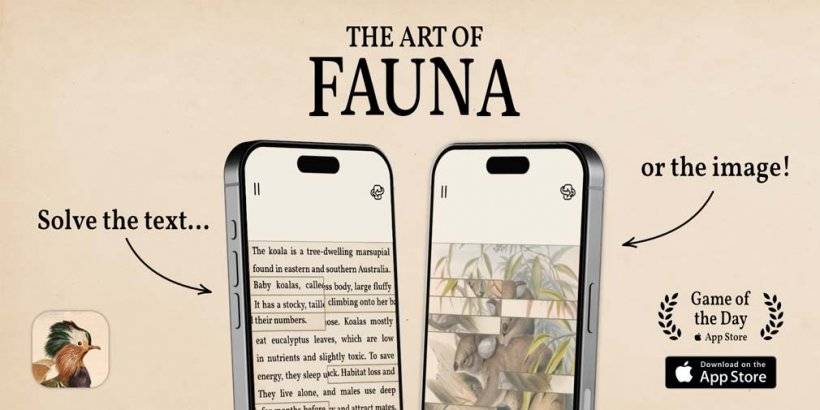Sblocca il potere della traduzione in Google Chrome: una guida completa
Questa guida fornisce una procedura dettagliata passo-passo su come tradurre senza sforzo le pagine Web utilizzando le funzionalità di traduzione integrate di Google Chrome. Scopri come tradurre intere pagine, selezionare il testo e personalizzare le impostazioni di traduzione per un'esperienza di navigazione multilingue senza soluzione di continuità.
Passaggio 1: accedere al menu Impostazioni
Individua e fai clic sui tre punti verticali (o tre linee orizzontali) nell'angolo in alto a destra del browser Google Chrome. Questo apre il menu principale.
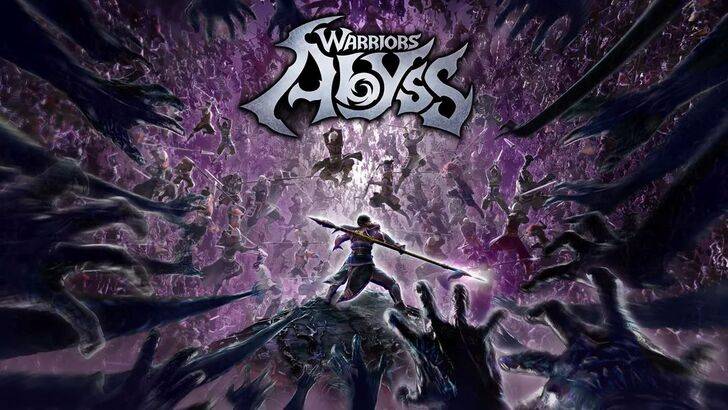
Passaggio 2: navigare in impostazioni
Nel menu che appare, selezionare l'opzione "Impostazioni". Questo aprirà la pagina delle impostazioni del browser.

Passaggio 3: individuare le impostazioni di traduzione
Nella parte superiore della pagina delle impostazioni, troverai una barra di ricerca. Immettere "Traduci" o "Lingue" per trovare rapidamente le impostazioni pertinenti.
Passaggio 4: accedere alle impostazioni della lingua
Una volta visualizzati i risultati della ricerca, individuare e fare clic sull'opzione "Lingue" o "traduzione".
Passaggio 5: gestione delle lingue
Nelle impostazioni della lingua, vedrai un elenco di lingue supportate dal tuo browser. È possibile aggiungere nuove lingue, rimuovere quelle esistenti o riorganizzare il loro ordine di preferenza.
Passaggio 6: abilitazione traduzione automatica
Fondamentalmente, assicurarsi che la possibilità di "offrire di tradurre pagine che non si trovano in una lingua che leggi" sia abilitata. Ciò richiederà a Chrome di offrire automaticamente la traduzione quando visiti una pagina Web in una lingua diversa dal tuo valore predefinito.

Con questi passaggi, sarai in grado di sfruttare le potenti capacità di traduzione di Google Chrome per un'esperienza di navigazione multilingue regolare ed efficiente.